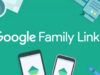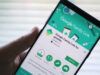Come cambiare telefono su Family Link
Hai acquistato un nuovo smartphone Android per tuo figlio, ma adesso non sai come spostare su quest’ultimo device il controllo parentale di Family Link che avevi impostato sul suo predente telefono? Tranquillo, non sei l’unico a trovarti in questa situazione. Cambiare telefono e assicurarsi che tutti i servizi, soprattutto quelli importanti, continuino a funzionare come prima può sembrare un’impresa. Ma niente paura! Sei capitato nella guida giusta al momento giusto.
In questa guida, ti mostrerò passo dopo passo come cambiare telefono su Family Link, utilizzando sia l’app Family Link che tramite le impostazioni di Android o il sito Web di Family Link. Ti assicuro che è meno complesso di quello che potresti immaginare.
Allora, sei pronto a fare il grande passo? Perfetto! Prenditi tutto il tempo necessario per seguire attentamente le istruzioni che sto per darti. Vedrai che passare a un nuovo telefono mantenendo attivo il servizio Family Link sarà più semplice di quanto pensi. Iniziamo!
Indice
- Informazioni preliminari
- Come cambiare smartphone su Family Link
- Come cambiare telefono su Family Link da sito Web
Informazioni preliminari
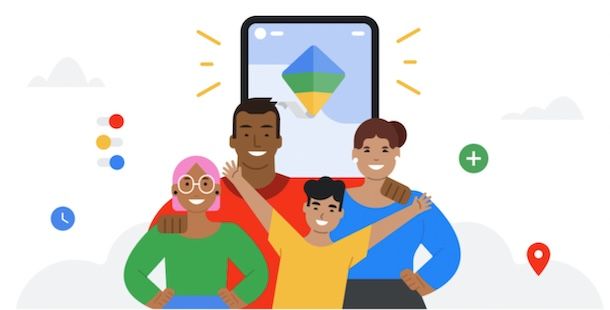
Prima di procedere con il cambiamento del telefono su Family Link, è importante conoscere le varie soluzioni disponibili, a seconda delle tue esigenze specifiche. Sia che tu stia formattando il vecchio telefono, sia che tu voglia semplicemente trasferire il controllo parentale senza perdere dati, esistono diverse opzioni che puoi considerare.
Se il tuo intento è formattare il vecchio telefono dopo aver trasferito il controllo parentale su un nuovo dispositivo, puoi farlo comodamente utilizzando l’app Family Link installata sullo smartphone genitore. Questa opzione è valida sia che tu stia utilizzando un dispositivo Android che un iPhone o un iPad (in quanto l’app per genitori di Family Link è disponibile anche su device Apple, mentre il controllo parentale si può applicare solo ai dispositivi Android). L’app ti permetterà di gestire il passaggio in maniera semplice e intuitiva, garantendo che tutte le impostazioni di controllo parentale siano trasferite correttamente.
Se non desideri formattare il vecchio dispositivo ma vuoi soltanto rimuovere l’account Google associato a Family Link, puoi operare direttamente dalle impostazioni del vecchio smartphone Android di tuo figlio. Tale soluzione permette di mantenere i dati sul dispositivo, rimuovendo semplicemente l’accesso all’account Google tramite le impostazioni, facilitando così la transizione senza la necessità di un ripristino completo.
Se preferisci non usare l’applicazione o non puoi accedervi da smartphone o tablet, il sito Web di Family Link rappresenta un’ottima alternativa. Questa soluzione è accessibile da qualunque computer e anche da dispositivi mobili attraverso la versione mobile del sito, senza la necessità di installare l’app. Dal portale, è possibile gestire tutte le impostazioni e procedere con il cambio di dispositivo in maniera efficace.
Ciascuna di queste soluzioni offre vantaggi specifici a seconda delle tue esigenze e della situazione in cui ti trovi. Valuta attentamente quale opzione si adatta meglio alle tue necessità prima di procedere con il cambio di telefono su Family Link.
Come cambiare smartphone su Family Link
In questo capitolo scoprirai come effettuare il passaggio da un vecchio a un nuovo dispositivo mantenendo attivi i servizi di controllo parentale offerti da Family Link. Questa operazione può sembrare complessa, ma seguendo le istruzioni dettagliate che sto per fornirti, vedrai che sarà più semplice di quanto immagini.
Vedremo due metodi: il primo si concentra sull’utilizzo dell’app Family Link, un approccio diretto che ti permetterà di gestire il cambio del dispositivo direttamente dal tuo smartphone. Il secondo, invece, riguarda l’effettuare il passaggio attraverso le impostazioni di Android.
Impostazioni di Android (senza reset dispositivo)
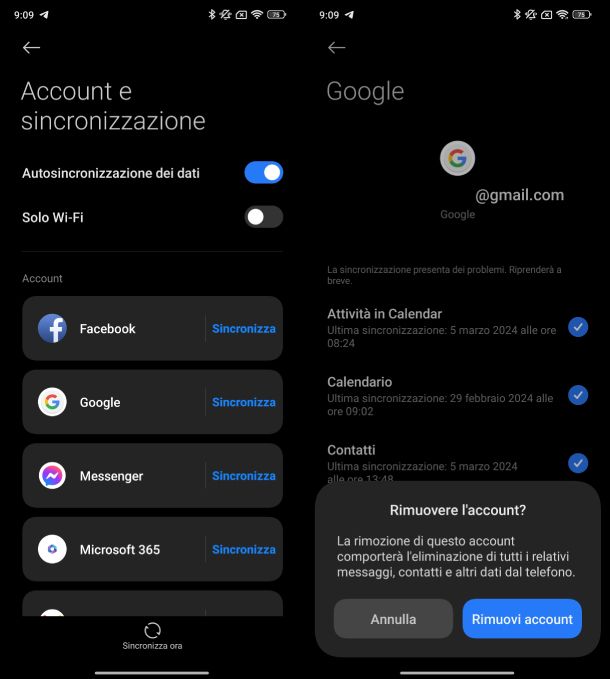
Non vuoi resettare le impostazioni del vecchio dispositivo, ma cerchi comunque una soluzione per cambiare telefono su Family Link? Niente paura! Ti basta seguire le indicazioni che ti riporterò fra poco per fare ciò in maniera molto semplice direttamente dalle impostazioni.
In seguito a questa procedura, la supervisione dei genitori per l’account resterà attiva, ma non sul dispositivo da cui si è scollegato l’account. Potrai dunque aggiungere l’account rimosso a un nuovo dispositivo e tuo figlio potrà ancora accedere a email, contatti e foto associati al suo account.
Se hai a disposizione il vecchio smartphone Android di tuo figlio, puoi eliminare il suo account Google tramite le impostazioni. Purtroppo, non esiste una procedura genetica da poter utilizzare su tutti i device con il sistema operativo mobile di Google, ma posso darti delle indicazioni generiche da seguire per fare ciò.
Apri le Impostazioni, premi su Google, Account o Account e sincronizzazione e individua la voce Google. Pigia su di essa e, dalla schermata che compare, fai tap sul pulsante Rimuovi account oppure prima su Altro (in basso oppure in alto a destra) o ancora su tre puntini verticali in alto a destra e scegli Rimuovi account dal menu proposto.
Se, ad esempio, possiedi uno smartphone Xiaomi/POCO, segui questi step. Apri sempre le Impostazioni, pigia su Impostazioni aggiuntive e poi scegli Account e sincronizzazione. Dopodiché, premi su Google nella sezione Account e successivamente fai tap su Altro in basso. Conferma l’operazione premendo su Rimuovi account per due volte consecutive.
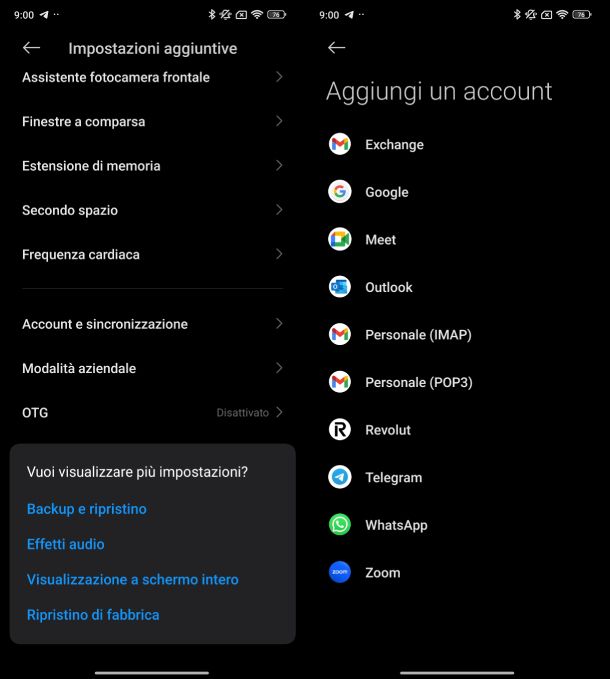
Dopo aver eliminato il vecchio dispositivo da Family Link, non ti resta che prendere quello nuovo ed effettuare il login all’account Google di tuo figlio inserendo indirizzo email o numero di telefono e password. Dato che le interfacce utente sono diverse in base al brand del telefono in tuo possesso, posso darti alcune indicazioni generiche da seguire per procedere con il login.
Apri le Impostazioni sul nuovo smartphone Android premendo sull’icona ingranaggio nella schermata Home o nel cassetto delle applicazioni, dunque premi sulla voce Google, Account o Account e sincronizzazione. Ora vai su Aggiungi account > Google, inserisci indirizzo email o numero di telefono e password e segui le indicazioni mostrate sullo schermo per completare la configurazione.
Se, ad esempio, disponi di uno smartphone Xiaomi/POCO (es. l’X6 Pro), apri le Impostazioni, premi poi su Impostazioni aggiuntive e pigia su Account e sincronizzazione. Scorri l’elenco proposto e fai tap su Aggiungi account. Nella schermata Aggiungi un account, premi su Google e segui le istruzioni per fare l’accesso.
Nota: se dopo il cambio di device vedi ancora il vecchio smartphone di tuo figlio in Family Link, collegati alla pagina di gestione dispositivi Google con l’account di tuo figlio ed elimina il vecchio telefono da lì.
App Family Link (reset del vecchio smartphone)
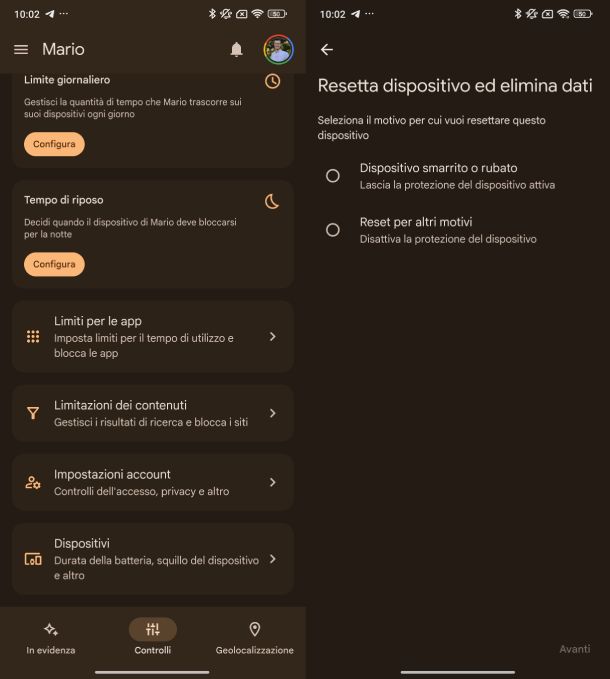
La soluzione più drastica per cambiare telefono su Family Link consiste nello sfruttare l’applicazione di Family Link per genitori (disponibile anche per iPhone)
Prima di iniziare, però, devi sapere alcune cose molto importanti: questo metodo è valido a patto che tuo figlio abbia meno di 13 anni. Inoltre, rimuovendo l’account di tuo figlio dal vecchio dispositivo, verranno rimosse anche diverse informazioni come email, contatti, impostazioni di supervisione dei genitori e quelle del device (che si potranno comunque recuperare effettuando l’accesso su un nuovo device).
Chiarite queste cose, puoi passare alla procedura vera e propria. Devi prima disinstallare Family Link dal vecchio dispositivo seguendo alcuni semplici passaggi, che comporteranno il ripristino del telefono alle impostazioni iniziali e la conseguente eliminazione dei dati.
In questo caso, ti consiglio di effettuare un backup dei dati più importanti. Se non sai come fare, ti consiglio di leggere le mie guide dedicate a come effettuare un backup Android e come fare backup Android.
Detto ciò, per iniziare, avvia l’app Family Link e fai il login all’account genitore. Nel passaggio successivo, pigia sui tre trattini in alto a sinistra oppure effettua uno swipe dal bordo sinistro verso destra in modo da accedere al menu laterale.
Da qui, premi sul nome di tuo figlio e fai tap su Controlli. A questo punto, pigia su Dispositivi e poi seleziona il dispositivo di tuo figlio che desideri rimuovere. Successivamente, premi sulla voce Resetta dispositivo ed elimina dati e, nella schermata successiva, seleziona il motivo per cui vuoi resettare il device, scegliendo tra Dispositivo smarrito o rubato o Reset per altri motivi. Continua l’operazione pigiando su Avanti in basso a destra.
Ora, fai tap su Si, voglio disattivare la protezione del dispositivo, resettare [nome device] ed eliminare tutti i dati dalla sua memoria interna e conferma l’operazione premendo su Resetta dispositivo. Se desideri avere maggiori informazioni sul procedimento, puoi dare un’occhiata alla pagina dedicata del sito Web di Supporto Google.
Come cambiare telefono su Family Link da sito Web
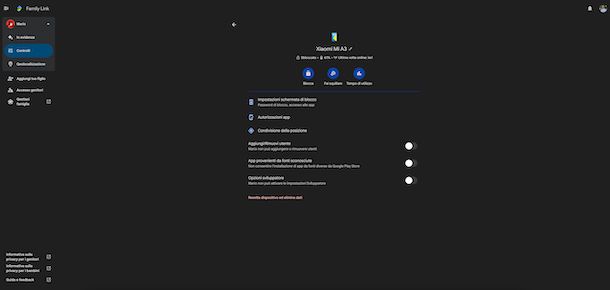
Se non hai a disposizione il vecchio telefono di tuo figlio, puoi rimuoverlo facilmente utilizzando il sito Web di Family Link sia da computer che da smartphone o tablet usando il sito mobile (se non vuoi scaricare e installare l’app ufficiale). Tuttavia, devi sapere che questa operazione andrà a resettare il vecchio device e quindi a cancellare tutti i dati salvati su di esso.
Per iniziare, dunque, apri il browser che utilizzi per medicare su Internet (es. Google Chrome o Safari) e collegati al sito familylink.google.com.
Se non hai ancora effettuato l’accesso all’account Google genitore, premi sul pulsante Accedi e accedi al tuo account genitore. Non ti resta, poi, che seguire gli stessi passaggi visti nel capitolo dedicato all’app Family Link per completare la procedura.
Al termine della rimozione, effettua il login all’account Google figlio sul nuovo smartphone Android sfruttando le indicazioni proposte sempre nello stesso capitolo.

Autore
Salvatore Aranzulla
Salvatore Aranzulla è il blogger e divulgatore informatico più letto in Italia. Noto per aver scoperto delle vulnerabilità nei siti di Google e Microsoft. Collabora con riviste di informatica e ha curato la rubrica tecnologica del quotidiano Il Messaggero. È il fondatore di Aranzulla.it, uno dei trenta siti più visitati d'Italia, nel quale risponde con semplicità a migliaia di dubbi di tipo informatico. Ha pubblicato per Mondadori e Mondadori Informatica.